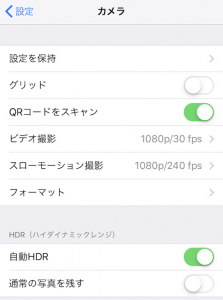iPhone 8のカメラをお持ちの方にはぜひ試していただきたいことがあります。それは、モードを切り替える操作。それだけで、いつもと見え方の違う写真が撮れるのです。
そこで、iPhone 8のカメラ性能から使い方、通常カメラとスクエアモード、パノラマモードの使い分けなど、実際に機能を使い撮影してご紹介します。
iPhone 8カメラの性能について
iPhone 8には「光学式手振れ補正」という自動でブレを補正してくれる機能があります。動画と静止画の手ぶれを抑えてくれるので安心です。
またHDR(ハイダイナミックレンジ)が使えたり、ホワイトバランスが自動で調整されますし、暗い場所で撮った写真も明るく補正してくれます。
5倍のデジタルズームが利用できて、動画撮影では4K 60fps(フレームレート)まで対応しています。
iPhone 8カメラの画素数はいくつ?
写真は拡大してよく見ればわかりますが、何万という小さな点を並べて表現されています。画素数とはそのうち、いくつの点で表現しているか、という数字の違いです。iPhone 8は1200万画素とされており、最近の一眼デジカメなどに比べると、その数が少ない印象を持ちますが、実際は1200万画素あれば、十分鮮明に写してくれます。
iPhone 8のカメラ画質は設定できる?
iPhone本体の機能では写真の画質設定はできないので、アプリを使って画質の調整をします。
動画の画質設定の場合は[設定]→[カメラ]→[ビデオ撮影]をタップしていくと変更可能です。
iPhone 8のカメラをiPhone 8 plusやiPhone Xと比較
iPhone 8とiPhone 8 plusやiPhone Xと比較しても、カメラの画素数や手ぶれ補正といった基本性能は同じなので、大きな違いは出ません。ですが、PlusやXにはデュアルレンズ(望遠・広角)が搭載されていて、光学ズームができたり、ポートレートが使えるなどの機能の違いがあります。
今さら聞けないiPhone 8のカメラの使い方をおさらい
(1)フラッシュ
タップすると<自動 オン オフ>と変更できます。
(2)Live Photos
タップするとオンオフの切り替えができます。黄色がオンで白色がオフです。
(3)タイマー
タップすると<オフ 3秒 10秒>のタイマーの時間を設定できます。
(4)フィルター
全9種類カラーエフェクトで加工写真が撮れます。
(5)撮った写真を確認
左下をタップすると撮った写真を確認できます。
(6)カメラ切り替え
アウトカメラとインカメラの切り替えができます。
(7)ズームしたい時
→画面をピンチアウト(2本の指を広げるように離すとズームできます)
(8)ピントを合わせたい時
→ピントを合わせたい場所をタップすると自動で合わせてくれます。
(9)明るさを調節したい時
→タップした後に出てくる太陽のマークを上下にスワイプすると調節できます。
また、シャッターボタンを長押しすると連写でき、本体左側の音量ボタンを押すことでも写真が撮れます。
iPhone 8のカメラの設定方法
ホーム画面から[設定]画面を開き、[カメラ]を選択すると、様々なカメラ機能の設定ができます。
HDR(3段階の異なる露出<明るさ>の画像のそれぞれ良い部分を1枚の写真に合成する機能)のオンオフもこの画面で切り替えできます。















 DIME MAGAZINE
DIME MAGAZINE